Windows Terminal Preview 1.2 släppt
Teamet bakom Windows Terminal har meddelat en ny förhandsversion av appen. Den nya förhandsgranskningen version 1.2 har nya funktioner för version 1.2 som kommer att dyka upp i Windows Terminal i augusti. Det finns en ny fokuslägesfunktion, Alltid på topp, nya kommandon och mycket mer.
Annons

Windows Terminal en ny terminalapp för kommandoradsanvändare som har massor av nya funktioner inklusive flikar, en GPU-accelererad DirectWrite/DirectX-baserad textåtergivningsmotor, profiler och mer.
Windows Terminal är helt öppen källkod. Tack vare den nya flikkonsolen tillåter den att organisera instanser av Kommandotolken, PowerShell, och Windows undersystem för Linux tillsammans i en enda app.
Appen kommer med en ikon som påminner om nytt Office- och OneDrive-ikoner, vilket återspeglar Microsofts moderna designsyn känd som "Flytande design".
Windows Terminal-projektet är konstruerat och levererat som en uppsättning 4-veckors milstolpar. Nya funktioner kommer att gå in i Windows Terminal Preview först, sedan en månad efter att de har varit i Preview kommer dessa funktioner att flyttas till Windows Terminal.
Vad är nytt i Windows Terminal Preview 1.2 Release
Det finns en ny funktion som heter fokusläge som döljer flikarna och namnlisten. Detta läge visar endast terminalinnehållet. För att aktivera fokusläge kan du lägga till en tangentbindning för växla FocusMode i filen settings.json.
Detta kommando är inte bundet som standard.
{ "command": "toggleFocusMode", "keys": "shift+f11" }
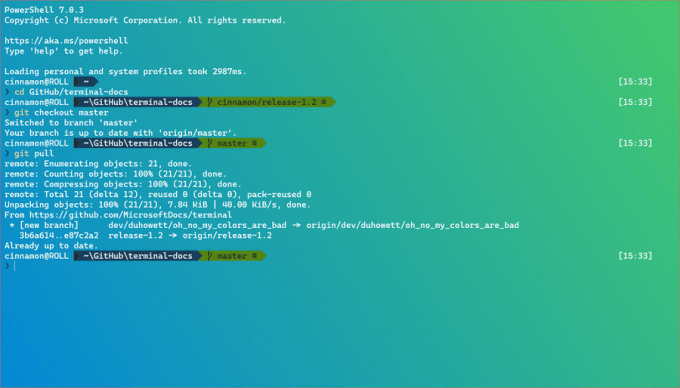
Förutom fokusläge kan du aktivera Windows Terminal Preview för att alltid vara det översta fönstret. Detta kan göras med alltid på topp global inställning samt en nyckelbindning med hjälp av toggleAlwaysOnTop kommando.
Dessa är inte bundna som standard.
// Global inställning. "alwaysOnTop": sant // Nyckelbindning. { "command": "toggleAlwaysOnTop", "keys": "alt+shift+tab" }
Nya tangentbindningskommandon har lagts till för att ge dig mer flexibilitet när du interagerar med din terminal.
Ställ in flikfärg
Du kan ställa in färgen på din fokuserade flik med setTabColor kommando. Detta kommando använder Färg egenskap för att definiera vilken färg du vill ha, som accepterar en färg i hex-format, dvs #rgb eller #rrggbb.
Detta kommando är inte bundet som standard.
{ "command": { "action": "setTabColor", "color": "#ffffff" }, "keys": "ctrl+a" }
Öppna flikfärgväljaren
Ett nytt kommando har lagts till som låter dig öppna flikfärgväljarmenyn. Detta kan göras med openTabColorPicker kommando. Om du vill färglägga en flik med musen kan du högerklicka på fliken för att komma åt färgväljaren.
Detta kommando är inte bundet som standard.
{ "command": "openTabColorPicker", "keys": "ctrl+b" }
Byt namn på fliken
Du kan byta namn på den fokuserade fliken med byt namn på Tab kommando (tack ggadget6!). Du kan också högerklicka eller dubbelklicka på fliken för att byta namn på den.
Detta kommando är inte bundet som standard.
{ "command": "renameTab", "keys": "ctrl+c" }
Växla retro terminaleffekter
Du kan växla mellan retroterminaleffekterna som lägger till skanningslinjer och en glöd till texten med toggleRetroEffect kommando. Detta möjliggör experimental.retroTerminalEffect profilinställning.
Detta kommando är inte bundet som standard.
{ "command": "toggleRetroEffect", "keys": "ctrl+d" }
Cascadia kod har nu teckensnittsvikter. Du kan aktivera dessa teckensnittsvikter i Windows Terminal Preview genom att använda typsnitt Vikt profilinställning. En stor shoutout går till vår teckensnittsdesigner Aaron Bell för att få detta att hända!
"fontWeight": "light"

Kommandopaletten är nästan klar! Teamet håller just nu på att reda ut några fler buggar, men om du vill spela med det kan du lägga till kommandopalett kommando till dina tangentbindningar och anropa det med ditt tangentbord. Om du hittar några buggar, vänligen arkivera dem på GitHub repo!
Detta kommando är inte bundet som standard.
{ "command": "commandPalette", "keys": "ctrl+shift+p" }
Utvecklare har aktivt arbetat med inställningsgränssnittet och har minskat på en design. Designen är på bilden nedan och specen kan hittas här.
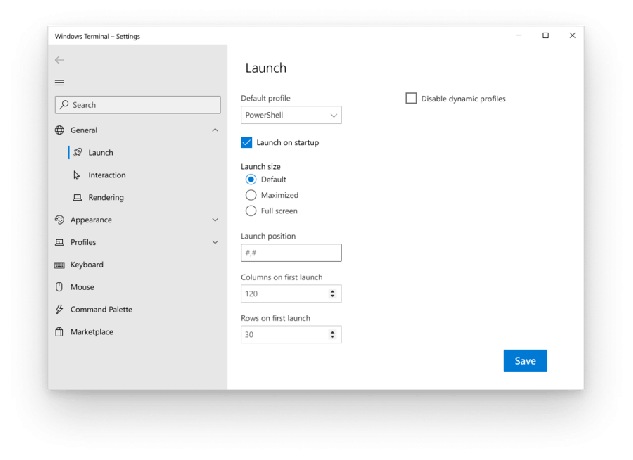
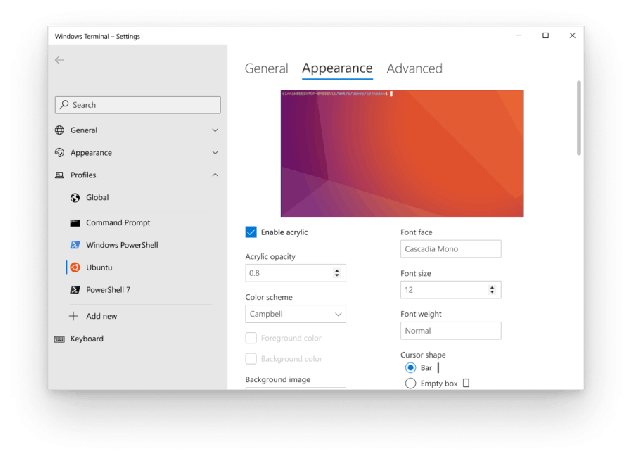
- Du kan nu använda
nt,sp, ochmedsom kommandoradsargument för ny flik, delad ruta respektive fokusflik. - Appen har nu korrekta logotyper för högkontrastläge.
- Det finns nu varningar för att klistra in stora mängder text och text med flera rader. Mer information om hur du inaktiverar dessa varningar finns på dokumentsidan för globala inställningar.
- Nu kan du springa
viktsom administratör från dialogrutan Kör med Ctrl+Skift+Enter. - Att skriva ut stora mängder text i WSL går 20 % snabbare.
- Terminalen kommer inte längre att rulla till botten när det finns utdata om du rullas upp eller har ett urval.
- Pseudokonsolen kommer nu att vidarebefordra färger och stilar som sänds ut av applikationer med högre kvalitet, vilket avsevärt förbättrar färgrepresentationen.
Notera: Om du ser oväntade svarta fält när du använder PowerShell, besök felsökningssida på docs-webbplatsen.
Ladda ner Windows Terminal Preview
Microsoft lanserar också en förhandsvisningskanal för Windows Terminal. Om du är någon som gillar att vara involverad i utvecklingen av Windows Terminal och använda de senaste funktionerna så snart de har utvecklats, kan du ladda ner förhandsgranskningsversionen av appen från Microsoft Store eller från GitHub släpper sida. Windows Terminal Preview kommer att ha månatliga uppdateringar från och med juni 2020.
Ladda ner Windows Terminal Stable
Du kan ladda ner Windows Terminal från Microsoft Store eller från GitHub släpper sida.
